「Instagramはいつもスマホでチェックしているから、PCでは使えない」と思っていませんか?
実は、PCのブラウザからアクセスできるInstagramウェブ版を使えば、スマホとは一味違った快適なInstagram体験ができます。
「PCの大画面でフィードを見たい」
「スマホの小さい画面で文字を打つのが面倒」
「写真の編集はPCでしっかりやりたい」…そんな風に感じたことはありませんか?
Instagramウェブ版は、まさにこれらの悩みを解決するための強力なツールです。
この記事では、Instagramウェブ版の基本的な使い方から、知っておくと便利な機能、そして「スマホ版と何が違うの?」という疑問まで、徹底的に解説します。
この記事を読めば、あなたのInstagramライフがもっと快適で充実したものになるはずです。
さあ、一緒にInstagramウェブ版の世界を覗いてみましょう!
Instagramウェブ版とは?PCで使うメリット

「Instagramってスマホでしか使えないんでしょ?」
そう思っている方も多いのではないでしょうか?
実は、パソコンからブラウザでアクセスできるInstagramウェブ版を使えば、あなたのInstagramライフはもっと快適に、もっと便利になるんです。
いつものInstagramがPCで利用できる!
Instagramウェブ版とは、その名の通り、PCのブラウザからInstagramを利用できるサービスです。
特別なアプリをインストールする必要はありません。
SafariやChrome、Edgeなど、普段お使いのウェブブラウザからInstagramの公式サイトにアクセスするだけで、すぐに使い始められます。
まるでいつものウェブサイトを見るような手軽さで、Instagramの世界が広がりますよ。
PCでInstagramを使うとこんなに便利!5つのメリット
「わざわざPCで使うメリットってあるの?」と感じるかもしれませんね。
でも、一度体験するとその便利さに驚くはずです。
ここでは、PCでInstagramを使う5つのメリットをご紹介します。
- 大画面で臨場感あふれる体験を
スマホの小さな画面では見逃しがちな写真や動画の細部も、PCの大画面ならハッキリと確認できます。
美しい風景写真のグラデーション、美味しそうな料理の湯気、躍動感あふれるリール動画の動きまで、まるでその場にいるかのような臨場感でコンテンツを楽しめるでしょう。
PCモニターの迫力で、これまで以上にInstagramの世界に没入できますよ。
- 文字入力のストレスから解放!
スマホでのフリック入力やキーボード入力、「ちょっと長文のコメントやDMを送りたいけど、小さい画面で打つのは面倒…」と感じたことはありませんか?
Instagramウェブ版なら、PCのキーボードを使ってサクサクと文字入力ができます。
長文のキャプションや、DMでのやり取りも、ストレスなくスムーズに行えるので、コミュニケーションがもっと楽しくなりますよ。
- 写真・動画の投稿がよりスムーズに
PCで編集した写真や動画をInstagramに投稿する際、一度スマホに転送してからアップロードしていませんか?
Instagramウェブ版なら、PCに保存されている写真や動画を直接アップロードできます。
高画質な画像をそのままスムーズに投稿できるので、手間も時間も大幅に削減。
あなたのこだわりが詰まった作品を、より簡単にシェアできるようになります。
- 他の作業と並行して効率アップ
PCで仕事や他の作業をしている最中でも、Instagramのチェックをしたいときってありますよね。
ウェブ版なら、ブラウザのタブを切り替えるだけで、Instagramをサッと確認できます。
スマホを手に取る手間が省け、作業の流れを中断することなく、効率的にSNSの情報をキャッチアップできるんです。
ちょっとした休憩時間にも、スムーズに利用できますよ。
- 目の疲れを軽減し、もっと快適に
スマホの小さな画面を長時間見続けていると、目が疲れたり、肩が凝ったりすることはありませんか?
PCの大画面なら、目への負担を減らしながらInstagramを楽しめます。
特に、夜寝る前にベッドの中でスマホを見る習慣がある方は、日中はPCで利用するなど、使い分けをすることで、目の健康を守りながらInstagramを快適に使い続けられるでしょう。
Instagramウェブ版へのログイン方法と基本的な使い方

Instagramウェブ版のメリットはたくさんありますが、「実際にどうやって使うの?」と疑問に思っている方もいるかもしれませんね。
ご安心ください!
ログインから基本的な使い方まで、とてもシンプルなんです。
ここでは、PCでInstagramを始める第一歩を、一緒に踏み出しましょう。
パソコンからのログインはとっても簡単!
Instagramウェブ版へのログインは、スマホアプリとほとんど変わりません。
特別な設定は一切不要です。
- ログインステップ
- まず、お使いのウェブブラウザ(Chrome、Safari、Edgeなど)を開き、Instagramの公式サイトにアクセスしてください。検索エンジンで「Instagram」と入力すれば、すぐに見つかりますよ。
- サイトを開くと、ログイン画面が表示されます。ここに、普段スマホアプリで使っているユーザーネームとパスワードを入力するだけです。もしパスワードを忘れてしまっても、画面の指示に従って再設定できますのでご安心を。
- 「パスワードを毎回入力するのは面倒だな」という方は、Facebookアカウントを使ってログインすることも可能です。FacebookとInstagramを連携させている場合は、この方法も試してみてくださいね。
これで、あなたのPC画面にInstagramのホームが表示されるはずです。
さあ、大画面でのInstagram体験を始めましょう!
ホーム画面とプロフィール画面をチェックしてみよう
ログインができたら、まずは「どこに何があるんだろう?」と、画面を見てみましょう。
基本的な操作はスマホアプリと似ているので、すぐに慣れるはずです。
- 慣れ親しんだホーム画面が大画面に!
ログイン後最初に目にするのは、いつも見慣れた**ホーム画面(フィード)**です。
フォローしているアカウントの投稿がずらりと並んでいて、スマホで見ていた写真や動画が、PCの大きな画面いっぱいに表示されます。
スクロールするだけで、友だちや好きなクリエイターの最新情報をゆったりとチェックできますよ。
また、画面の上部には、スマホアプリと同じようにストーリーズが表示されています。
クリックするだけで、気になるアカウントのストーリーズを次々と見ていくことができます。
大画面で見るストーリーズは、また違った発見があるかもしれませんね。
- あなたのプロフィールもPCで確認!
自分のアカウントの状況を確認したいときは、画面右上のプロフィールアイコンをクリックしてみましょう。
すると、あなたのプロフィール画面が表示されます。
ここでは、これまでに投稿した写真や動画を一覧で確認できますし、投稿ごとの「いいね!」やコメントの数もすぐにチェックできます。
また、名前や自己紹介文など、プロフィールの基本的な情報を編集することも可能です。
スマホでちょこちょこ入力するよりも、PCのキーボードを使えば、もっとスムーズに、そしてじっくりと文章を推敲できますよ。
ただし、一部の高度なプロフィール設定や、特定の機能はスマホアプリからのみ操作できる場合もあるので、その点は覚えておいてくださいね。
おすすめフォロワー購入サイト
ソーシャルマーケット
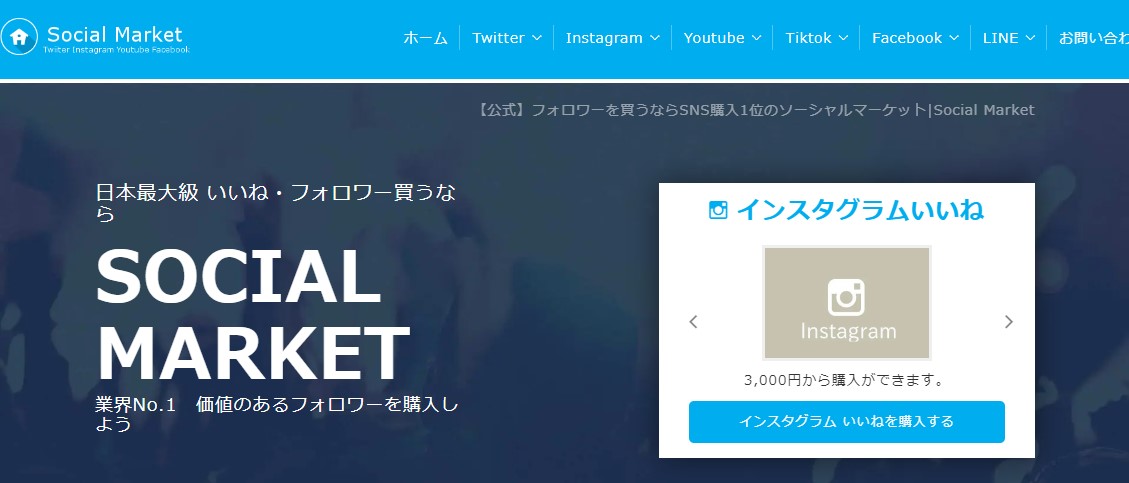
ソーシャルマーケットは、日本最大級のフォロワー購入サイトです。大きな特徴は、バランスの良さです。シンプルなプラン内容に加え、サポート体制もしっかりしているので、とくに初心者におすすめです。
ソーシャルブースト
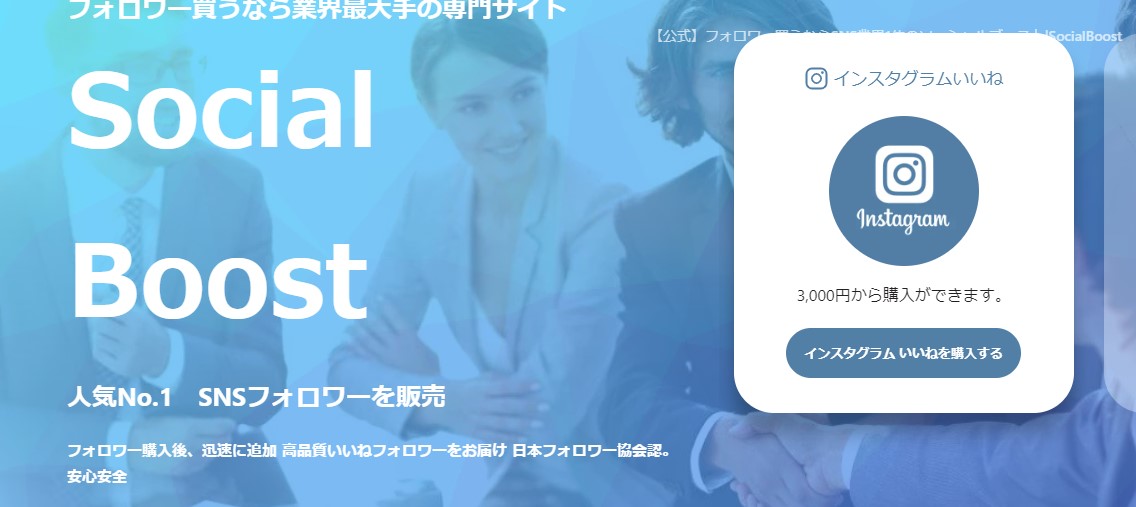
ソーシャルブーストは、2021年4月からサービス開始の比較的新しいフォロワー購入サイトです。大きな特徴は、購入数よりも少し多くフォロワーが増えることです。安価にフォロワーを増やしたい方には、ソーシャルブーストがおすすめです。
インスタブースト
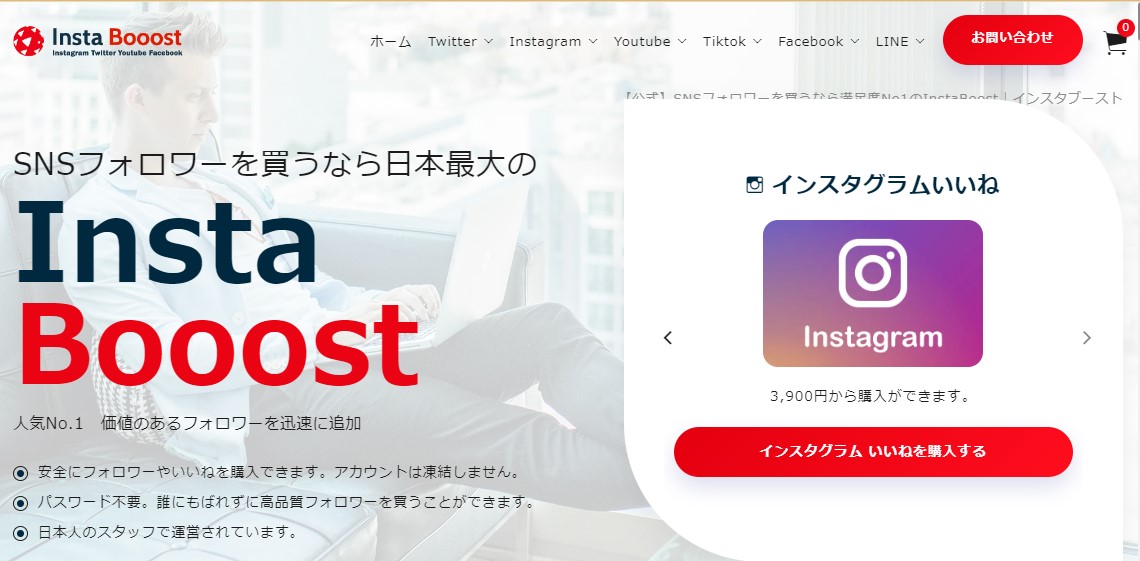
インスタブーストは、主にインスタ、X(旧Twitter)のフォロワー購入を中心としたサービスを展開するサイトです。大きな特徴は、日本人スタッフで運営されている点です。少し割高な料金でも安心感を得たい人には、インスタブーストがおすすめです。
Instagramウェブ版でできること・できないこと【スマホ版との違い】
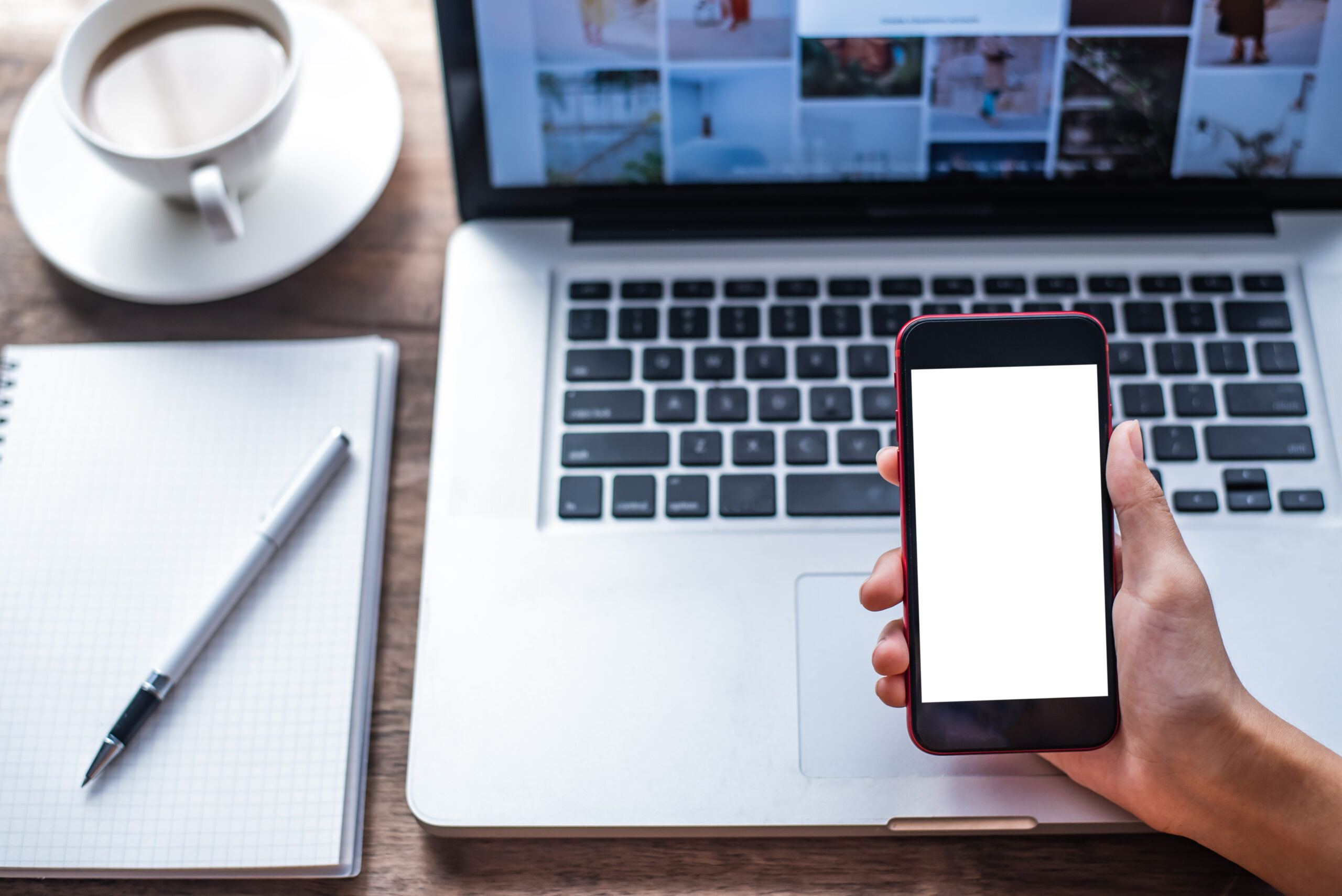
Instagramウェブ版が便利だということは分かったけれど、「スマホアプリと同じように何でもできるの?」という疑問が浮かびますよね。
実は、ウェブ版にはできることとできないことがあります。
ここでは、それぞれの違いをハッキリさせて、ウェブ版を賢く使いこなすためのヒントをお伝えしますね。
ウェブ版で「できること」リスト!こんなに便利なんです
ご安心ください!
Instagramウェブ版でも、日頃よく使う機能の多くはカバーされています。
- フィード投稿の閲覧・いいね・コメント:
これは基本中の基本ですね。
PCの大画面で流れるフィードをゆったりと眺め、気になる投稿には「いいね!」を押したり、コメントを残したりできます。
キーボード入力なので、長文コメントも楽々ですよ。
- ストーリーズの閲覧・返信:
PCでも、友達の楽しいストーリーズをサクサク見ることができます。
もちろん、見たストーリーズへの返信も可能です。
- DM(ダイレクトメッセージ)の送受信:
これがPCでできるのは本当に便利!
スマホの小さな画面でメッセージを打つのが苦手な方でも、PCのキーボードを使えばスムーズなやり取りができます。
写真や動画の送受信も可能ですよ。
- 投稿の新規作成・編集(キャプション、タグ付けなど):
Instagramウェブ版の大きな魅力の一つです。
PCに保存してある写真や動画を直接アップロードし、キャプションをじっくり考えたり、ハッシュタグを丁寧に付けたりできます。
大画面で最終確認ができるのは嬉しいポイントですね。
- リール動画の閲覧:
最近人気のリール動画も、PCの画面で迫力満点に楽しめます。
次々と流れてくる動画に夢中になってしまうかもしれませんね。
- ライブ配信の閲覧:
お気に入りのクリエイターのライブ配信も、ウェブ版で視聴できます。
コメントで参加することも可能です。
- アカウントの検索・フォロー・解除:
新しいアカウントを見つけたり、興味のある人をフォローしたり、必要に応じてフォローを解除したりといった操作も問題なく行えます。
- プロフィールの編集(一部項目のみ):
名前や自己紹介文など、基本的なプロフィール情報の編集はPCからでも可能です。
- 設定の変更(パスワード、プライバシーなど):
パスワードの変更やプライバシー設定の見直しなど、アカウントに関する重要な設定もウェブ版から行えます。
どうですか?
思った以上にたくさんのことができると感じたのではないでしょうか。
日々のInstagramの使い方のほとんどは、PCのウェブ版で完結できるんです。
ウェブ版で「できないこと」知っておこう!スマホアプリの出番
一方で、Instagramのウェブ版では、残念ながら一部の機能が制限されています。
これらは、スマホアプリでしか利用できない、あるいはスマホアプリの方が使いやすい機能だと思ってくださいね。
- ストーリーズの新規投稿(一部機能が制限される場合あり):
ウェブ版では、基本的にストーリーズを新規で投稿することはできません。
写真や動画を選んで投稿する機能は限定的で、スタンプやBGM、GIFなどの豊富な編集機能はスマホアプリに軍配が上がります。
- リール動画の新規投稿:
流行のリール動画を新しく作成して投稿するには、今のところスマホアプリを使う必要があります。
- インスタグラムライブの新規配信:
自分でライブ配信を始める場合は、スマホアプリからのみ可能です。
- BGMの追加など、一部の高度な編集機能:
投稿にBGMをつけたり、特殊なエフェクトを加えたりといった、よりクリエイティブな編集機能は、スマホアプリに搭載されています。
- フィルターの種類(スマホアプリ版の方が豊富):
写真や動画のフィルターはウェブ版にもありますが、スマホアプリの方が種類が豊富で、より細かな調整ができます。
- 位置情報の細かい設定:
投稿に細かな位置情報を設定する機能は、スマホアプリの方が充実しています。
このように、Instagramウェブ版は閲覧や基本的な投稿・コミュニケーションには非常に優れていますが、クリエイティブなコンテンツ作成や、スマホならではの機能に関しては、やはりスマホアプリに軍配が上がります。
でも、それぞれの得意な機能を理解して使い分けることで、あなたのInstagramライフはさらに充実するはずですよ。
-

-
【2024年最新】Instagramのフォロワーを購入すると減るのか?フォロワー購入におけるメリット/デメリット・おすすめサイトを紹介
※︎当ページにはプロモーションが含まれています ▶︎おすすめ10サイトの料金比較表を見る インスタを始めてみたものの伸び悩み、フォロワーを購入したいと考えていませんか。しかし、料金やサー ...
続きを見る
Instagramウェブ版をさらに便利にする活用術

Instagramウェブ版でできること、できないことがわかったら、次は「もっと便利に使いこなすにはどうしたらいいんだろう?」と考えるはずです。
実は、ウェブ版ならではのメリットを活かせば、あなたのInstagram運用は格段に効率アップしますよ。
ここでは、ウェブ版をさらに快適にするための、とっておきの活用術をご紹介しますね。
PCでの写真編集からスムーズに投稿!
Instagramに投稿する写真や動画、PCでじっくり編集している方も多いのではないでしょうか。
そんな方にとって、ウェブ版はまさに救世主のような存在です。
普段お使いのPhotoshopやIllustratorといったプロ向けのソフト、あるいはその他の画像編集ツールで丁寧に作り込んだ画像を、わざわざスマホに転送する手間はもう必要ありません。
PCで編集を終えたら、そのままウェブ版のInstagramを開いて直接アップロードできるんです。
さらに、投稿前の最終確認もPCの大画面でじっくり行えるのは嬉しいポイント。
スマホの小さな画面では見落としがちな色味のズレや構図のバランスなども、細部までしっかりチェックできます。
あなたのこだわりが詰まった最高の作品を、PCからスムーズにInstagramに届けましょう。
DMを効率的に管理して、返信もラクラク
InstagramのDM(ダイレクトメッセージ)は、友人とのやり取りだけでなく、ビジネスや情報収集の場としても重要ですよね。
ウェブ版を使えば、このDMの管理が驚くほど効率的になります。
スマホでのフリック入力だと、長文のメッセージを送るのが億劫に感じることもありますよね。
でも、PCなら慣れたキーボードでスラスラと文章が打てるので、長文の返信もまったく苦になりません。
仕事の連絡や、じっくり相談したい時など、スムーズなコミュニケーションが可能です。
もちろん、写真や動画などのファイルをDMに添付して送ることもできます。
PCに保存してある資料や画像をそのまま共有できるので、もうメールや他のツールを使う必要はありません。
DMをPCで管理することで、より快適で効率的なメッセージのやり取りを実現できますよ。
複数のアカウントをスマートに切り替えて運用
仕事用、プライベート用、趣味用など、Instagramのアカウントを複数持っている方もいるでしょう。
スマホアプリだと、アカウントの切り替えが少し面倒に感じる時もありますよね。
ウェブ版では、ブラウザの機能を使えば、ログアウトとログインを繰り返さずに複数のアカウントをスムーズに切り替えて運用することが可能です。
例えば、普段使いのブラウザとは別のブラウザや、ブラウザの「プロフィール機能」を使ってアカウントごとにログイン情報を記憶させておけば、クリック一つで別のアカウントにアクセスできます。
これは、複数のアカウントを頻繁に切り替える必要がある方にとっては、まさに目から鱗の活用術ですよ。
ハッシュタグの選定・管理も大画面で効率化
Instagramの投稿で欠かせないのがハッシュタグですよね。
より多くの人に見てもらうためには、適切なハッシュタグを選ぶことが重要です。
PCのウェブ版を使えば、このハッシュタグの選定作業がぐっと楽になります。
大画面で関連するハッシュタグをリサーチしたり、競合の投稿に使われているハッシュタグをチェックしたりと、効率的に情報収集ができます。
さらに、メモ帳やスプレッドシートなどにハッシュタグリストを作成・管理しておけば、投稿時にコピー&ペーストするだけで済み、時間を大幅に節約できますよ。
これらの活用術を取り入れれば、Instagramウェブ版はあなたの強力な味方になってくれるはずです。
ぜひ試してみてくださいね!
Instagramウェブ版を使う際の注意点

ここまで、Instagramウェブ版の魅力や活用術についてお話ししてきました。
PCでInstagramを使う便利さを感じていただけたでしょうか?
でも、快適に、そして安全に利用するためには、いくつか知っておいてほしい注意点があるんです。
機能の制限を理解して、賢く使い分けよう
「Instagramウェブ版でできること・できないこと」のセクションでも触れましたが、ウェブ版はスマホアプリとまったく同じ機能を持つわけではありません。
特に、ストーリーズやリールの新規投稿、ライブ配信など、一部のクリエイティブな機能はスマホアプリ版に限定されています。
「あれ、この機能、PCで使えないの?」と戸惑わないためにも、あらかじめ「ウェブ版は閲覧やDM、フィード投稿がメイン」と認識しておくとスムーズです。
逆に言えば、閲覧や長文入力などはウェブ版で、クリエイティブな発信はスマホアプリでと、それぞれの得意な機能を理解して使い分けることが、Instagramを最大限に活用する秘訣ですよ。
大切なアカウントを守るためのセキュリティ対策
PCでInstagramを利用する際、特に気をつけてほしいのがセキュリティです。
あなたのInstagramアカウントは、大切な情報や思い出がたくさん詰まった場所ですからね。
- 公共のPCでの利用は要注意:
もしカフェや学校、職場の共有PCなどでInstagramにログインする場合、作業が終わったら必ずログアウトしてください。
ログイン状態のまま放置すると、他の人にアカウントを乗っ取られるリスクが高まります。
- パスワードの使い回しは避けて:
Instagramのパスワードは、他のサービスと同じものを使うのは避けましょう。
万が一、他のサービスから情報が漏洩した場合でも、Instagramへの不正アクセスを防ぐことができます。
できれば、大文字・小文字・数字・記号を組み合わせた、複雑で推測されにくいパスワードを設定してくださいね。
少し面倒に感じるかもしれませんが、これらはあなたの大切なアカウントを守るための基本的な対策です。
安全にInstagramを楽しむためにも、ぜひ実践してください。
安定したインターネット接続環境を確保しよう
Instagramは写真や動画がメインのSNSなので、スムーズに利用するには安定したインターネット接続が不可欠です。
ウェブ版も例外ではありません。
Wi-Fiの電波が弱かったり、回線速度が遅かったりすると、画像の読み込みに時間がかかったり、投稿が失敗したりする可能性があります。
特に、高画質の写真や動画をアップロードする際には、安定した環境で行うように心がけましょう。
もし画像がなかなか表示されないと感じたら、インターネット接続を確認してみてくださいね。
これらの注意点を頭に入れておけば、Instagramウェブ版をより快適に、そして安全に使いこなせるはずです。
ぜひ、PCでのInstagramライフを存分に楽しんでくださいね!
まとめ

この記事では、Instagramウェブ版の魅力から使い方、そして注意点まで、詳しくご紹介してきました。
いかがでしたでしょうか?
これまで「Instagramはスマホでしか使えない」と思い込んでいた方も、ウェブ版の便利さに気づいていただけたなら嬉しいです。
Instagramウェブ版は、PCの大画面でコンテンツを楽しんだり、キーボード入力でコメントやDMをスムーズに送ったりと、スマホアプリにはない快適さや効率性を提供してくれます。
特に、PCで写真編集をする方にとっては、直接アップロードできる手軽さは大きなメリットですよね。
もちろん、ストーリーズの新規投稿やリールの作成など、一部の機能はスマホアプリに限定されます。
でも、それぞれの得意な点を理解し、ウェブ版とスマホアプリを上手に使い分けることで、あなたのInstagramライフはもっと豊かで、もっと便利になるはずです。
この情報が、あなたのInstagram活用の一助となれば幸いです。
ぜひ今日から、PCでのInstagram体験を始めてみてください。
きっと、新しい発見や快適さがあなたを待っていますよ!


のフォロワーを買っても問題ないのか?不安や疑問点を全て解説します-150x150.png)
